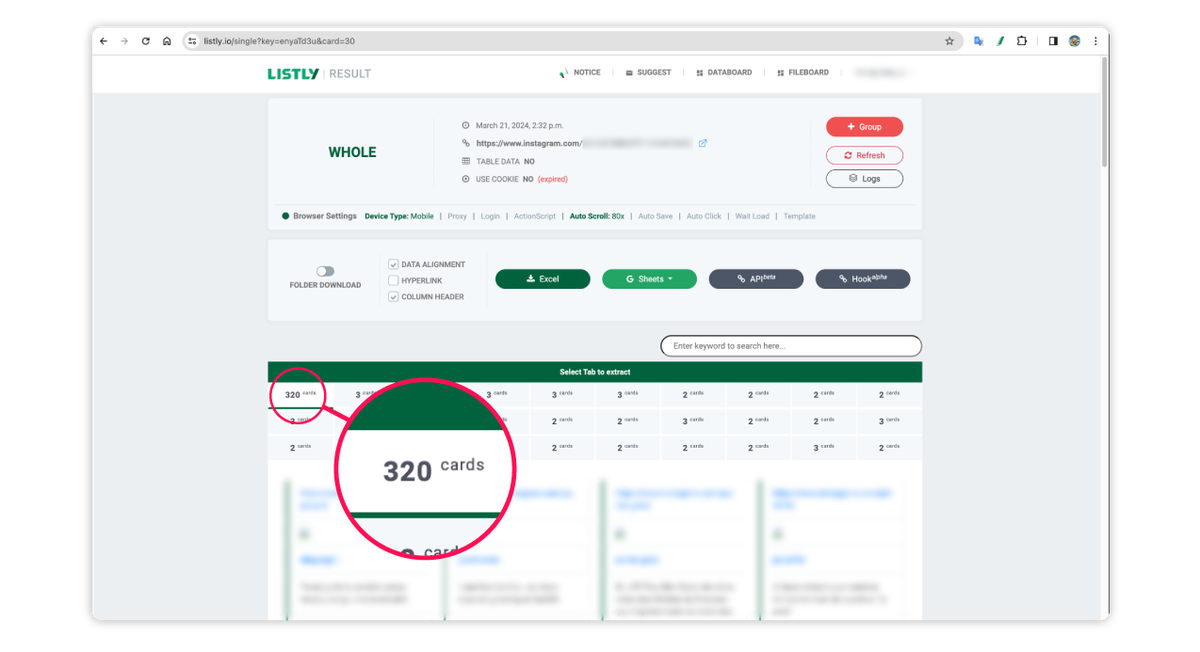인스타그램 댓글 추출을 하고 싶습니다.
인스타그램은 글로벌 플랫폼이니만큼 지속적으로 구조를 변경하고 있습니다.
방어적으로 서비스하고 있지만, 리스틀리를 활용한다면 회당 1,000개 안팎의 댓글 수집은 무리 없이 가능합니다.
별도의 스크립트 작성 없이 리스틀리의 기본 설정을 통해 댓글을 다운로드하실 수 있는 방법을 안내해 드립니다.
1) 먼저 PC에서 인스타그램에 접속해 여러분의 인스타그램 계정 / 혹은 회사 계정에 로그인을 해주세요.
로그인이 되어있지 않은 상태에서는, 인스타그램이 자동으로 '로그인' 하라는 창을 띄우기 때문에 추출이 불가능합니다.
2) 댓글을 추출할 피드에서 아무곳이나 마우스 우클릭 후 '검사(inspection)' 버튼을 클릭해주세요.
키보드 단축키(Windows: F12 / Mac: command + option + I)를 이용하셔도 됩니다.
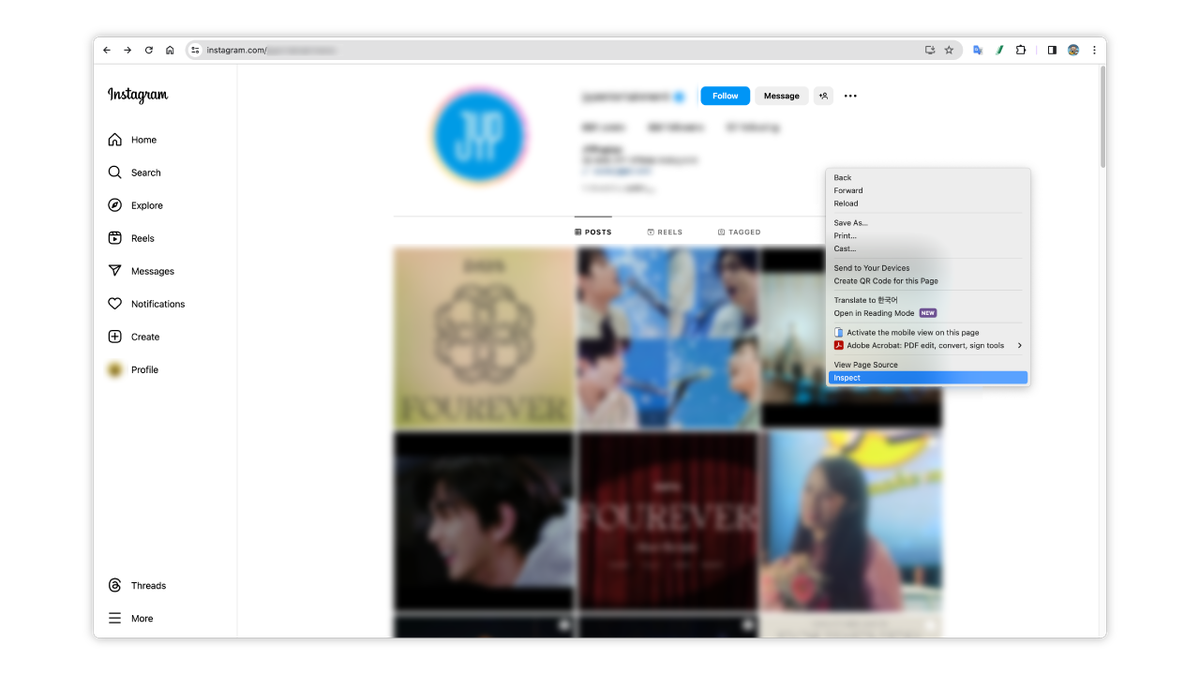
3) 개발자도구가 열렸다면, 상단의 device 아이을 클릭해서 모바일 뷰로 바꿔주세요.
아래 스크린샷에서 표시된 부분을 클릭해서 변경하시면 됩니다.
(만약 모종의 이유로 화면이 변하지 않는다면, 브라우저를 새로고침하세요.)
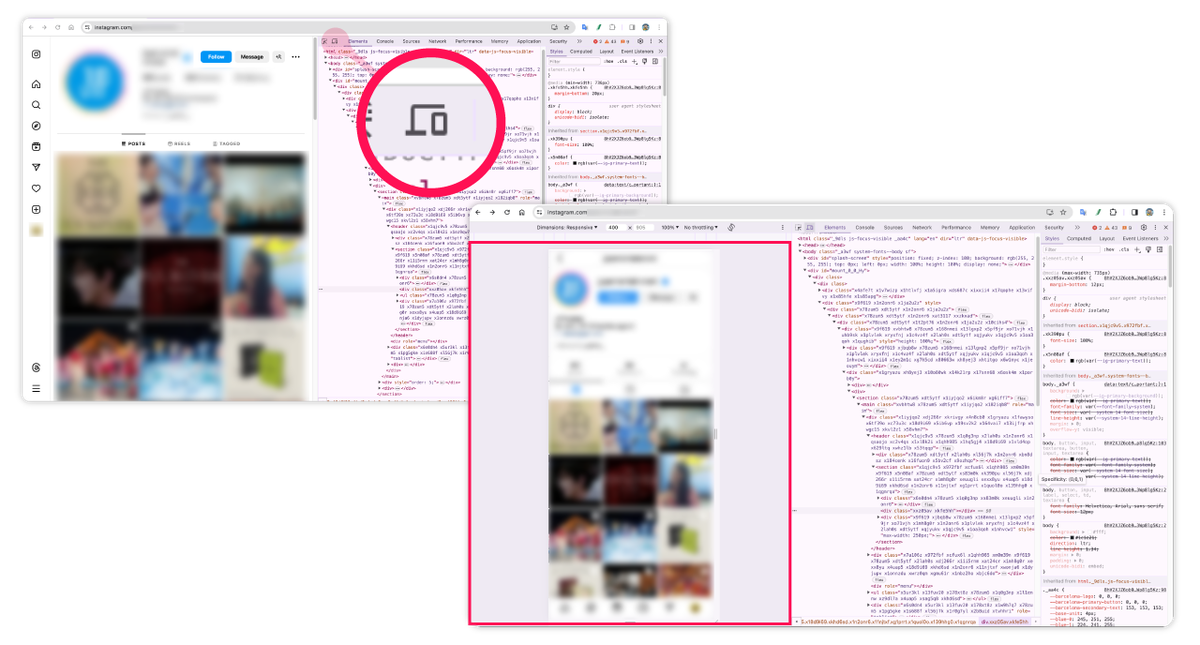
4) 댓글을 추출할 게시글을 선택한 후 모든 댓글 보기 - view all 0000 comments- 를 클릭합니다.
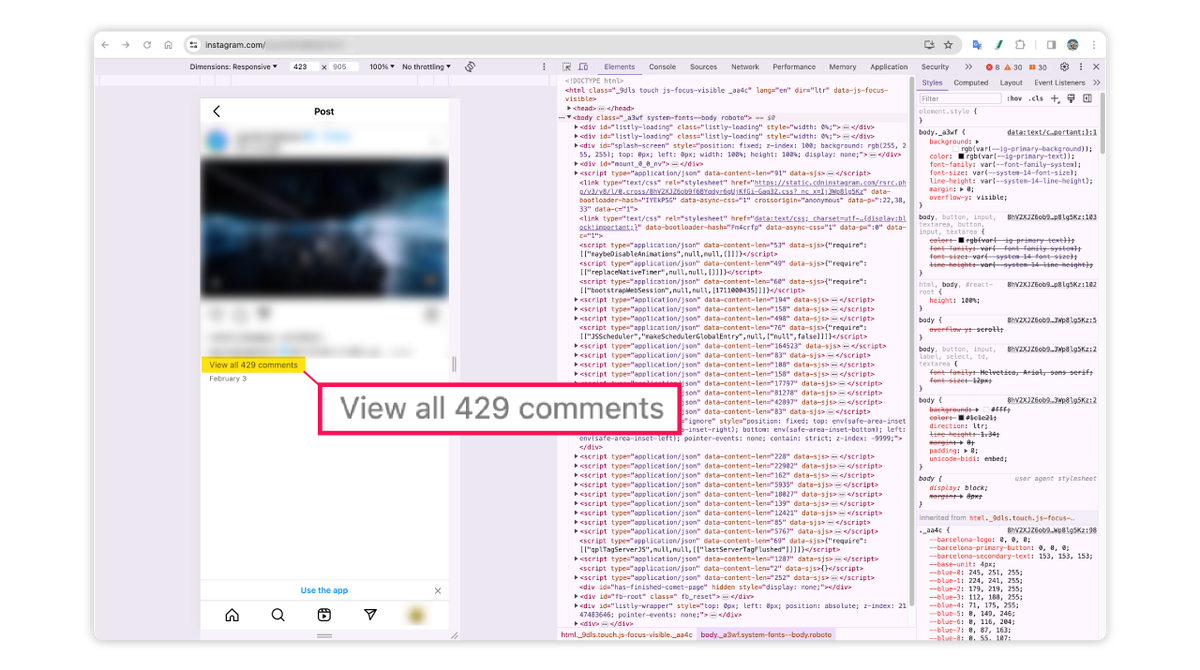
5) 댓글만 보이는 창으로 진입한 후 리스틀리 아이콘을 클릭하고, 전체(whole) 버튼을 선택하여 현재 화면을 추출해줍니다.
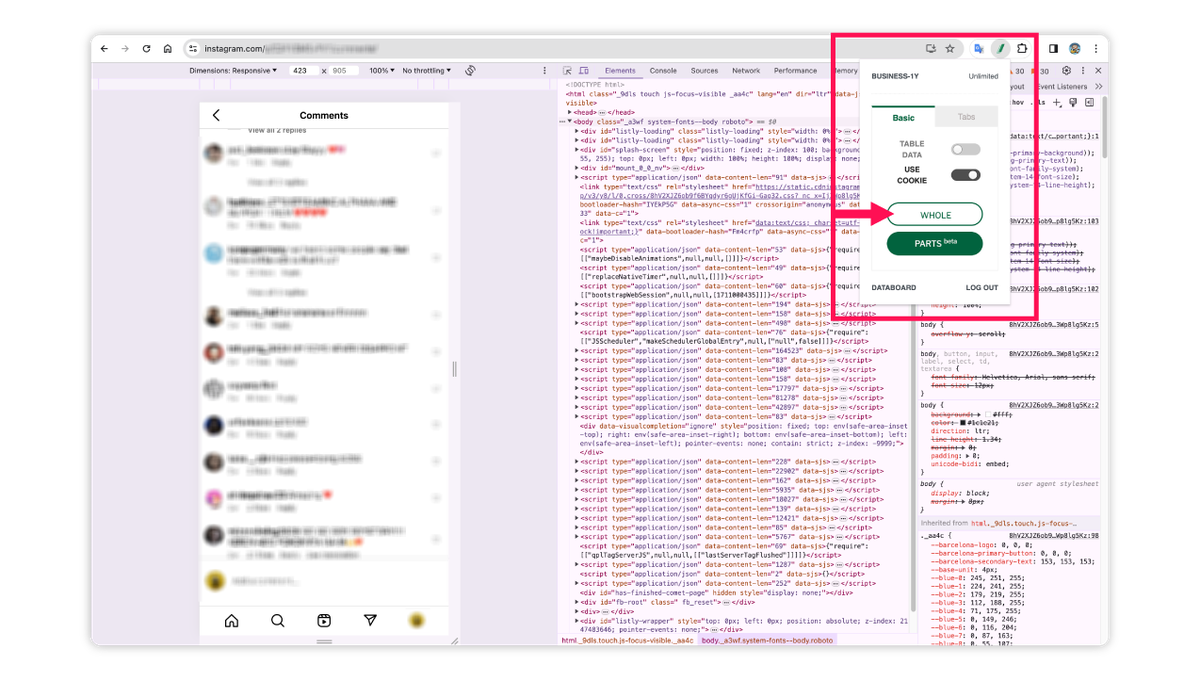
6) 그럼 자동으로 리스틀리 결과창으로 이동합니다. 많은 댓글 중 30개만 추출되었네요.
여기서 하이라이트 표시된 영역을 클릭하여 설정창으로 들어갑니다.
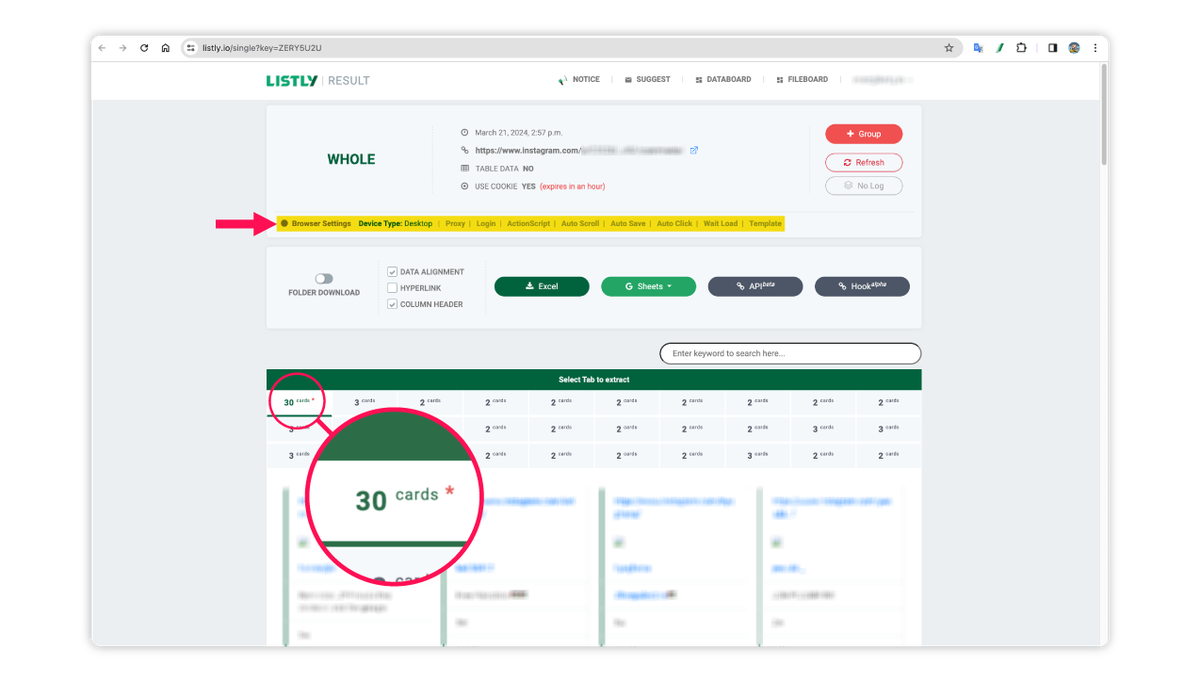
7) 설정에 들어가시면 접속기기가 데스크탑으로 설정되어 있을텐데요, 이걸 모바일로 바꿔줍니다.
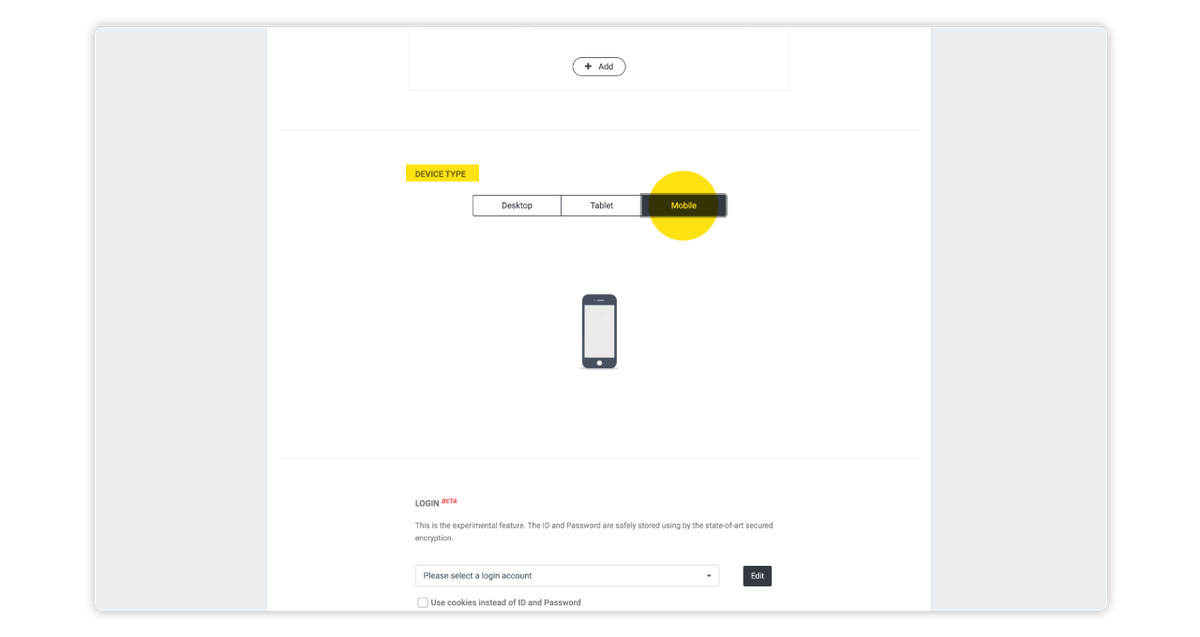
8) 조금 더 내려가면 자동스크롤 란이 있는데요. 추출할 양에 따라 적당한 수치를 선택해줍니다.
아래 이미지와 같이 execution time 이 10분을 넘어가게 되면 런타임 오류가 발생할 확률이 높아 추출이 멈추게 되는데요.
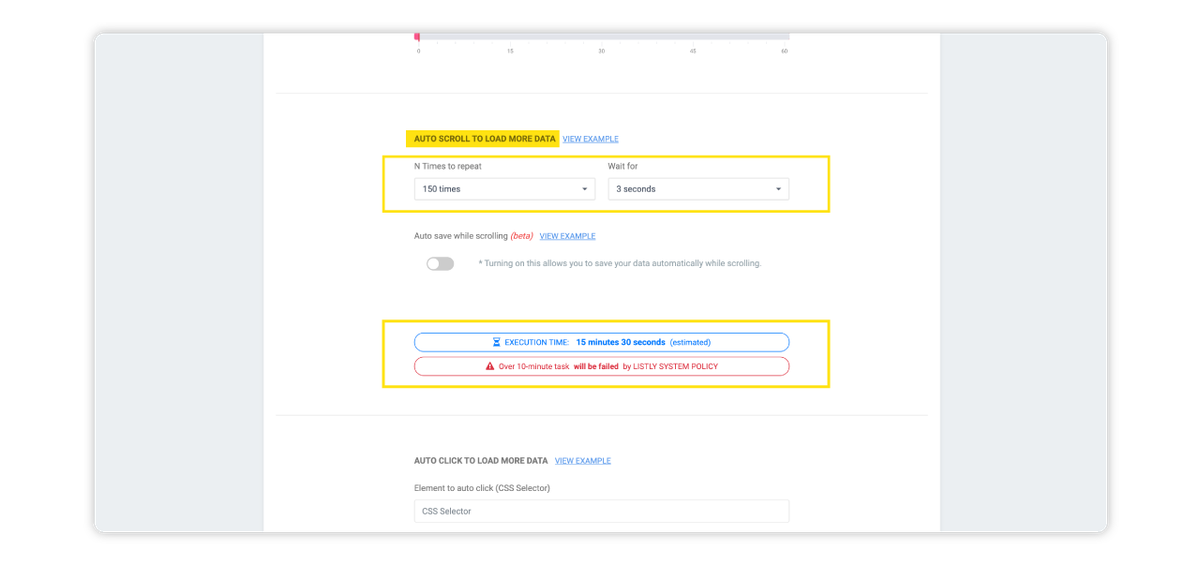
따라서 execution time이 10분을 넘지 않도록 조절하여 반복 횟수와 잠시 대기 시간을 설정해주세요.
이번 예시에서는 반복 횟수 80회 / 잠시 대기 2초로 설정했습니다.
(참고로 잠시 대기 수가 늘어날 수록 인스타그램에서 차단당하는 확률은 줄어들지만, 추출에 걸리는 시간은 이에 비례해 늘어납니다.)
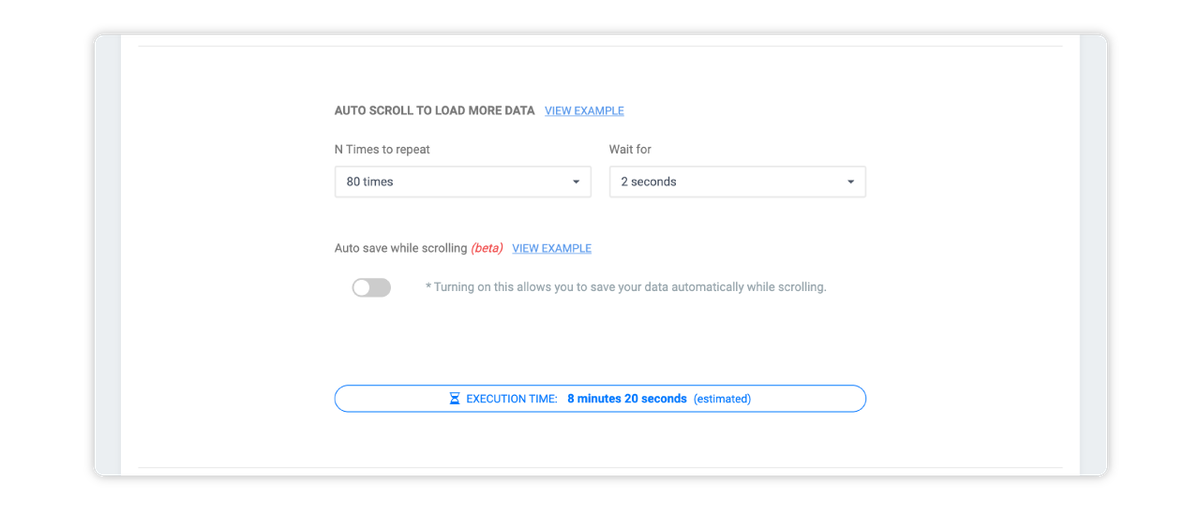
9) 설정창 맨 밑의 저장 버튼을 클릭해주세요.
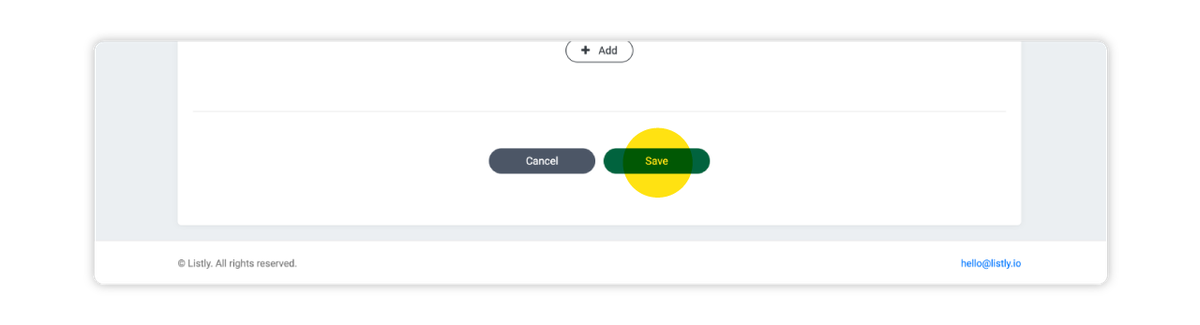
다시 결과창으로 돌아왔다면 아래 이미지에 표시된 '재추출' 버튼을 클릭해주세요.
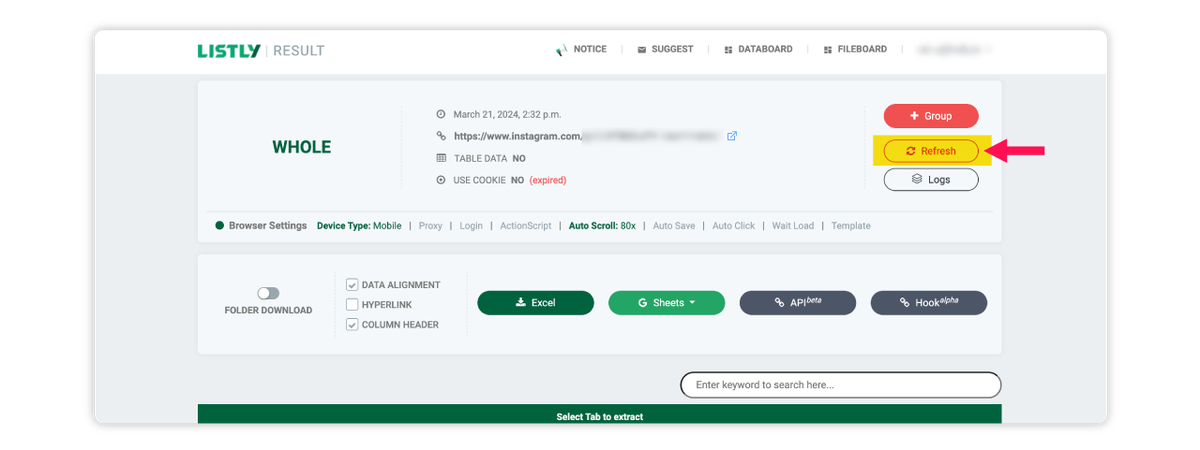
10) 재추출 중인 태스크는 데이터보드에서 '추출 중' 메시지를 확인하실 수 있습니다.
상태가 '완료'로 바뀔 때 까지 기다려주세요. (10분 내외, 브라우저를 새로고침하여 확인하세요)
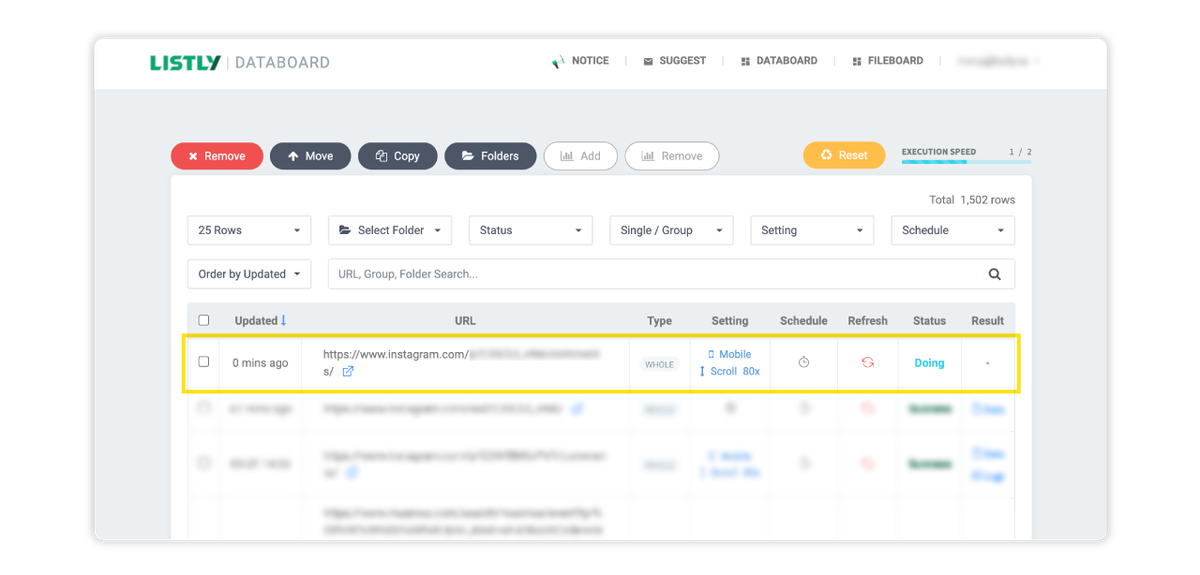
11) 결과창에 진입하여 다시 추출된 데이터를 확인합니다. 초반 30개->320개로 대댓글을 제외한 모든 댓글이 추출되었습니다.